如何將 Google Analytics 4 與 WooCommerce 結合使用:綜合指南
已發表: 2024-08-23WooCommerce 商店所有者依靠網站資料做出有關商店配置、產品供應、行銷工作等的重要決策。
將 Google Analytics 與 WooCommerce 整合可以提供對這些領域的強大見解,幫助網站所有者提高商店的績效。
雖然Google Analytics 多年來一直是WooCommerce 商店的寶貴解決方案,但Google Analytics 4 (GA4) 的推出引入了高級特性和功能,使WooCommerce 商店所有者能夠更好地了解客戶行為、追蹤電子商務活動並優化銷售渠道。
以下指南將引導您完成將 Google Analytics 無縫添加到您的 WooCommerce 商店、設定詳細追蹤以及利用您的數據推動策略決策和有效發展業務的步驟。
我們將介紹以下內容:
什麼是谷歌分析?
Google Analytics 是 Google 推出的功能強大的免費工具,可讓網站所有者追蹤和分析其網站流量。它提供了對用戶行為、人口統計、獲取管道等指標的洞察。
谷歌分析的主要功能包括:
- 流量分析:了解您的訪客來自哪裡,無論他們來自搜尋引擎、社交網路還是直接訪問。
- 使用者行為:追蹤使用者如何瀏覽您的網站,包括他們造訪的頁面、停留的時間以及與網站元素的互動。
- 人口統計與興趣:深入了解使用者的年齡、性別、興趣和地理位置。
- 獲取管道:確定吸引訪客最有效的管道,無論是透過自然搜尋、付費廣告、社群媒體或電子郵件活動。
- 轉換追蹤:衡量您的目標是否成功,例如銷售、註冊、下載和其他關鍵操作。
- 即時數據:即時監控網站上的使用者活動,這對於了解行銷活動或內容更新的即時效果非常有用。
- 自訂報告和儀表板:建立客製化報告和儀表板,重點關注對您的業務最重要的指標。
透過使用 Google Analytics,電子商務商店所有者可以做出數據驅動的決策,以改善用戶體驗並優化行銷策略。這使他們能夠更有效地分配資源並實現更好的投資回報 (ROI)。

將 Google Analytics 與 WooCommerce 整合的好處
將 Google Analytics 與 WooCommerce 集成,使商店所有者能夠追蹤電子商務特定數據並全面了解其線上商店的績效。這種整合提供了幾個關鍵優勢:
產品性能
監控單一產品的銷售和績效,包括最暢銷的產品、表現不佳的產品和產品類別。這有助於庫存管理和識別受歡迎的產品。
透過了解哪些產品可以增加收入,店主可以就庫存水準、定價策略和促銷活動做出明智的決策。
銷售趨勢
追蹤一段時間內的整體銷售趨勢,包括每日、每週、每月和季節性模式。此資訊對於預測和規劃促銷或銷售活動至關重要。
認識到這些模式可以讓店主利用購物高峰期並預測淡季來制定有效的策略。
下車點
確定潛在客戶放棄購物車或離開網站的位置。了解這些落客點可以讓店主優化結帳流程並降低購物車放棄率。
可以進行改進來簡化導航、增強用戶體驗並最終提高轉換率。
流量來源
發現您的流量來自哪裡,無論是自然搜尋、付費廣告、社群媒體、電子郵件活動或推薦網站。這種洞察力有助於完善行銷策略,專注於最有效的管道。
透過了解哪些管道帶來最多的流量和轉化,行銷工作可以更有針對性且更具成本效益。
會話時長和使用者參與度
衡量用戶在您的網站上停留的時間以及他們對您的內容的參與程度。較高的會話時長和參與度通常表示更具吸引力和用戶友好的購物體驗。
參與的用戶更有可能轉化,因此了解他們的行為有助於改善網站設計和內容。
購物車操作與結帳行為
追蹤購物車內的操作,例如新增或刪除商品,並監控整個結帳流程。這有助於識別可能阻止用戶完成購買的任何摩擦點。
簡化結帳流程可以顯著增強使用者體驗並增加完成交易的可能性。
轉換率
計算完成購買的訪客的百分比。這可以清楚地了解商店將訪客轉化為顧客的有效性。
轉換率指標對於評估行銷工作和網站設計的成功至關重要。較高的轉換率反映了網站經過良好優化,可以滿足用戶的需求和期望。
此外,WooCommerce 商店所有者可以使用 Google Analytics 來確定平均訂單價值 (AOV)、估計客戶終身價值 (CLV),並利用增強的電子商務追蹤來獲取有關產品印象、點擊和結帳行為的詳細報告
透過將 Google Analytics 與 WooCommerce 集成,店主可以解鎖數據驅動的見解,以促進銷售、識別優勢和劣勢,並最終推動業務成長。
通用 Google Analytics(分析)和 GA4 之間的差異
在 2024 年 7 月 1 日之前,「Google Analytics」指的是通用 Google Analytics (UA),它已經使用了十多年,為網站追蹤和用戶行為提供了強大的平台。
此後,Google 正式關閉了所有通用 Google Analytics 帳戶並過渡到 Google Analytics 4 (GA4)。這種轉變讓一些用戶想知道這兩個版本之間的主要區別以及這種變化對其分析能力意味著什麼。
GA4 是如何運作的?
GA4 利用預測人工智慧(也稱為預測指標)和通路組來收集資料。這使得 GA4 能夠優先考慮資料收集的相關性,這對於任何網站都至關重要,尤其有利於電子商務追蹤。然後,它會按來源對資料進行分類,並將其顯示在您的 Google Analytics 帳戶儀表板中。
將資料流新增至 Google Analytics 4 媒體資源時,需要注意的是,雖然 Universal Analytics 強調安全性,但 GA4 更重視使用者隱私。 Unline UA 依賴點擊(例如頁面追蹤點擊或事件追蹤點擊),GA4 使用測量 ID 和機器學習從網站和應用程式收集資料。
Google 透過推出 GA4 進行了多項重大改進,我們在下面概述了一些最重要的改進。
資料模型
UA 使用基於會話的模型,主要透過頁面瀏覽量、會話和事件來追蹤數據,而 GA4 使用基於事件的數據模型。這意味著從頁面瀏覽到交易再到頁面互動的每次互動都被追蹤為獨特的事件。這種轉變允許採用更精細、更靈活的資料收集和分析方法,從而更深入地了解使用者行為。
使用者追蹤
UA 專注於使用 cookie 追蹤使用者會話和頁面瀏覽量,可能會受到瀏覽器設定和隱私問題等因素的限制。相比之下,GA4 專注於個人用戶及其跨多個裝置或平台的互動。這種跨裝置追蹤能力可以更全面地了解使用者旅程和行為,並提高使用者資料的準確性。
電子商務追蹤
GA4 包含內建電子商務事件跟踪,可以更輕鬆地追蹤重要事件,例如 view_item、add_to_cart、begin_checkout 和購買。這種詳細的事件追蹤對於 WooCommerce 網站了解客戶旅程和轉換管道至關重要。增強的電子商務追蹤可幫助商店所有者確定採購流程中的哪些步驟可能需要改進。
報告和分析
UA 要求使用者建立具有有限自訂選項的預定義報告。相比之下,GA4 為進階和自訂報告提供了更大的靈活性。用戶可以建立專注於與其業務需求相關的特定數據點和指標的客製化報告。這種自訂可以提供更精確和可操作的見解。

跨平台追蹤
UA 主要專注於網站跟踪,因此很難跟踪行動應用程式和其他數位平台等不同接觸點的客戶行為。 GA4 專門設計用於提供跨不同接觸點的使用者互動的更統一的視圖。對於想要了解當今多裝置環境中完整客戶旅程的 WooCommerce 商店所有者來說,這種跨平台追蹤功能至關重要。
機器學習
與UA相比,GA4的機器學習和預測能力顯著增強。這些高級功能可以自動產生見解和預測指標,例如來自特定用戶細分的潛在收入或用戶購買的可能性。 GA4 中的機器學習可協助企業根據預測分析做出更明智的決策。
隱私和合規性
隨著人們對資料隱私和監管合規性的日益關注,GA4 提供了更強大的隱私控制,使企業能夠更好地管理用戶同意和資料保留策略。對隱私的關注確保企業能夠始終遵守 GDPR 和 CCPA 等法規。
從 UA 到 GA4 的過渡代表著功能方面的重大升級。 GA4 的高級功能為企業提供了更強大、更靈活的分析工具,他們可以使用它來更深入地了解用戶的行為、優化行銷策略並推動更高的銷售額。
這一轉變凸顯了適應不斷發展的技術以在競爭激烈的數位領域保持領先地位的重要性。
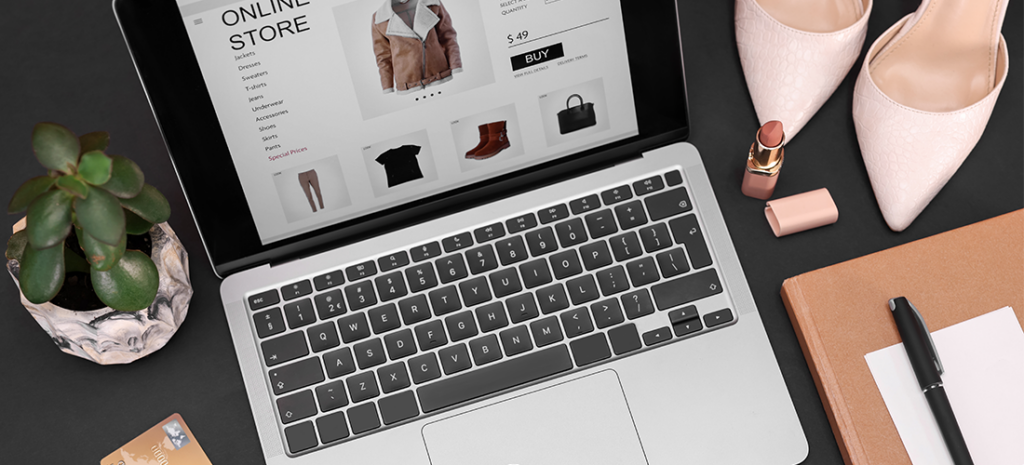
Google Analytics 和 WooCommerce 的分步設定
使用 WooCommerce 設定 Google Analytics 是一個相對簡單的過程,可以為您的電子商務商店提供寶貴的見解。
透過執行這些步驟,您將能夠追蹤和分析關鍵指標,幫助您做出明智的決策來優化商店和增加收入。
第 1 步:建立 Google Analytics 帳戶
要開始 WooCommerce Google Analytics 集成,請先訪問 Google Analytics 網站並註冊免費帳戶。
點擊頁面左下角的管理員齒輪圖示。然後,在「屬性」列中,按一下「建立屬性」。
請按照其餘提示設定您的新屬性,並確保選擇 Web 作為您的平台。
如果您已有 Google Analytics 帳戶,請登入並繼續下一步。
第 2 步:產生測量 ID
設定 Google Analytics 帳戶後,導覽至管理儀表板,按一下“資料流”,然後複製您的測量 ID。
您的測量 ID 是唯一標識符,可用於在您的網站或行動應用程式上進行追蹤。
步驟 3:將測量 ID 新增至 WooCommerce Google Analytics
開啟 WordPress 儀表板並導覽至 WooCommerce 部分。點選設定 > 整合 > Google Analytics。在那裡,您會看到一個標記為 Google Analytics 追蹤 ID 的欄位。將測量 ID 貼上到該欄位中並儲存變更。
您也可以在此部分中開啟不同的追蹤選項。您可以選擇「追蹤 404 錯誤」、「加入購物車事件」和「使用增強型連結歸因」等選項。
您需要確保選擇「啟用增強型電子商務」選項,以便您可以追蹤重要事件,包括將產品添加到購物車的次數。
第 4 步:查看 Google Analytics 4 電子商務購買報告
現在,您可以前往analytics.google.com,並透過導航至「獲利」>「電子商務購買」來查看您的電子商務成功狀態。
電子商務購買報告將顯示預製的詳細報告,包括:
- 總收入:電子商務交易產生的總收入。
- 總購買量:完成的購買數量。
- 購買的物品:購買的物品數量。
- 商品收入:單一商品銷售產生的收入。
- 項目瀏覽次數:查看項目的次數。
- 加入購物車:將商品加入購物車的次數。
您可以透過新增或刪除指標和維度來自訂報告。點擊鉛筆圖示(自訂按鈕)以修改報告。
此設定將允許您監控關鍵績效指標,例如收入、購買模式以及客戶與您的產品的互動。
透過觸手可及的這些有價值的數據點,您可以做出數據驅動的決策,提高客戶滿意度,並最終推動成長。

Google Analytics for WooCommerce 的高級功能
除了上述內容之外,將 Google Analytics 與您的 WooCommerce 商店整合還可以讓您存取多種高級功能。
您可以設定以下一些最重要的功能,以更深入地了解 WooCommerce 商店的性能。
Google Analytics 4 中增強的電子商務追蹤
Google Analytics 4 中增強的電子商務追蹤功能可提供有關客戶購物行為和線上商店整體績效的詳細見解。
對於 WooCommerce 商店所有者來說,它提供了客戶互動的全面視圖,包括詳細的客戶旅程信息,例如產品印象、點擊、詳細視圖、添加到購物車操作和結帳步驟。
要設定增強型電子商務跟踪,請按照以下步驟操作:
- 前往管理 > 資料流 > Web > 增強測量並確保啟用增強測量。
- 確保追蹤相關的電子商務事件,例如 view_item、add_to_cart、begin_checkout 和購買。這可能需要設定您的 WooCommerce 網站以將這些事件傳送到 GA4。
Google Analytics 4 中的事件和轉換追蹤
設定目標對於業務成長和成功至關重要,GA4 可以幫助衡量您的網站實現目標的情況。
商店所有者可以設定電子商務事件的跟踪,包括收入事件、訂單完成事件和潛在客戶開發事件,以監控其線上工作的成功。
請依照下列步驟使用 Google 追蹤程式碼管理員 (GTM) 在 GA4 中設定事件追蹤:
- 如果您尚未安裝 Google 追蹤程式碼管理員 (GTM),請在您的 WooCommerce 網站上安裝。 GTM 可讓您管理標籤並設定事件跟踪,而無需直接修改網站程式碼。
- 在 GTM 中,建立一個新標籤。
- 選擇程式碼配置並選擇 Google Analytics:GA4 配置
- 輸入您的 GA4 衡量 ID(可在 GA4 的「管理」>「資料流」下找到)。
- 將觸發器設定為“所有頁面”。
- 儲存並發布標籤。
現在,您可以按照以下步驟使用 Google 追蹤程式碼管理器和 GA4 來追蹤標準電子商務事件。
- 使用 GTM 為標準電子商務事件(例如 view_item、add_to_cart、begin_checkout 和購買)設定標籤。對於此範例,我們假設使用者想要追蹤 add_to_cart。
- 在 GTM 中建立一個新標籤。
- 選擇程式碼配置並選擇 Google Analytics:GA4 事件。
- 輸入“add_to_cart”作為事件名稱。
- 根據需要設定參數(例如,項目 ID、項目名稱、項目類別、值)。
- 將觸發器設定為在點擊「新增至購物車」按鈕時觸發。
- 儲存並發布標籤。
使用 GA4 DebugView(可在「配置」>「偵錯視圖」下的 GA4 屬性中找到)驗證事件追蹤是否正確,從而驗證事件追蹤是否正常運作。
您也可以在發布標籤之前使用 GTM 的預覽模式來測試標籤。
隨著從UA到GA4的轉變,傳統的「轉換目標」已被「轉換事件」取代。您可以將選擇的任何類型的事件標記為轉換。
若要在 GA4 中設定新的轉換事件,請依下列步驟操作:
- 在您的 GA4 媒體資源中,前往左側選單並點擊「配置」。
- 選擇事件。
- 找到您想要標記為轉換的事件(例如購買)。
- 切換開關以將事件標記為轉換。
如果您要標記為轉換的事件尚不存在,您可以建立自訂事件。
- 在“事件”部分中,按一下“建立事件”。
- 根據條件定義自訂事件(例如,當使用者完成特定操作(例如查看推薦產品)時觸發的事件)。
- 建立自訂事件後,返回「事件」部分並使用上述步驟將其標記為轉換。
Google Analytics 4 中的漏斗視覺化和受眾細分
透過密切注意客戶的結帳流程,您可以找出客戶在哪些地方放棄購買流程,並調整您的商店以鼓勵用戶購買。
若要設定銷售漏斗,請依照下列步驟操作:
- 在左側選單中,按一下「探索」以開啟「探索」部分。
- 點擊模板庫並選擇漏斗探索。
- 定義您的漏斗步驟。
- 在漏斗探索設定中,定義漏斗的步驟。例如:
- 步驟1:查看產品(事件名稱:view_item)
- 步驟2:加入購物車(活動名稱:add_to_cart)
- 步驟 3:開始結帳(事件名稱:begin_checkout)
- 第四步:購買(活動名稱:購買)
- 透過選擇相應的事件來配置每個步驟。
- 根據需要調整漏斗設置,例如打開或關閉漏斗。開放漏斗允許使用者在任何步驟進入,而封閉漏斗則要求使用者遵循定義的順序。
- 設定管道後,您可以分析步驟之間的使用者流失、轉換率和其他重要指標,以確定使用者流失的位置,以便優化轉換流程。
若要在 GA4 中設定新受眾群體,請依照下列步驟操作:
- 點選左側選單中的配置。
- 選擇受眾。
- 點擊“新受眾”開始建立新細分。
- 您可以使用預先定義的範本或從頭開始建立自訂受眾。
- 為你的聽眾設定條件。
- 例如,您可能想要建立將商品新增至購物車但未完成購買的使用者的受眾:
- 條件 1:事件 = add_to_cart
- 條件2:活動≠購買
- 您可以新增多個條件和序列以進一步細化受眾。
- 受眾觸發器可讓您在使用者加入受眾時觸發事件。如果您想要追蹤用戶何時進入或離開細分受眾群,請設定觸發器。
- 為您的受眾提供一個描述性名稱並儲存。
您的新受眾群體現在可以在報告中進行分析和使用,也可以在 Google Ads 中建立有針對性的廣告活動。
用於將 GA4 與 WooCommerce 結合使用的插件
雖然將 GA4 與 WooCommerce 結合使用不需要插件,但您可以使用大量插件來充分利用 Google Analytics(分析)中的數據報告。
以下是一些最受歡迎的。
適用於 WooCommerce 的 Google Analytics
該外掛程式由 WooCommerce 為 WooCommerce 用戶製作,簡化了 GA4 與 WooCommerce 的設置,並幫助追蹤電子商務事件。
它提供了 WooCommerce 和 GA4 之間的無縫集成,並支援全域網站標籤 (GA4) 和電子商務事件追蹤。
適用於 WooCommerce 的增強型電子商務 Google Analytics 插件
該插件提供先進的追蹤功能並與 GA4 無縫整合。
主要功能包括詳細的電子商務追蹤、自訂維度和指標、動態再行銷和即時追蹤。
HT Easy GA4 – Google Analytics WordPress 插件
該插件由 HasThemes 開發,只需點擊幾下即可提供完整的網站分析。
主要功能包括手動和自動訪客追蹤、標準和自訂期間報告、WooCommerce 整合以及從追蹤中排除特定使用者角色的選項,這可以幫助您直接從 WordPress 儀表板優化網站的效能。
Google Analytics 4 和 WooCommerce 的常見問題和故障排除提示
將 Google Analytics 4 (GA4) 與 WooCommerce 結合使用時,使用者可能會遇到各種可能妨礙準確追蹤和報告電子商務數據的問題。
這些部分概述了常見問題並提供了一些故障排除技巧,以確保順利整合和最佳效能。
測量 ID 未追蹤
如果未追蹤數據,或 GA4 中沒有顯示任何事件,請使用下列故障排除提示:
- 驗證測量 ID:確保在 WooCommerce 設定中輸入正確的測量 ID。
- 檢查安裝:確認 GA4 程式碼片段或外掛程式已正確安裝在您的網站上。
- 使用 Tag Assistant:使用 Google Tag Assistant Chrome 擴充功能來偵錯並驗證 GA4 程式碼是否正確觸發。
WooCommerce 與 GA4 之間的資料差異
如果 WooCommerce 分析中的資料與 GA4 報告不匹配,請使用下列故障排除提示:
- 確保時區一致:驗證 WooCommerce 和 GA4 是否設定為相同時區。
- 檢查過濾器:檢查 GA4 中的任何過濾器是否可能排除某些資料。
- 檢查資料層:確保資料層配置正確並擷取所有必要的電子商務事件。
缺少電子商務活動
如果某些電子商務事件(例如,add_to_cart、購買)未被跟踪,請使用以下故障排除提示:
- 增強型電子商務設定:確保在 GA4 中啟用增強型電子商務追蹤。
- 事件參數:驗證每個電子商務操作所發送的事件參數是否正確。
- DebugView:使用GA4的DebugView即時監控和偵錯事件。
重複交易
如果 GA4 記錄重複交易,導致收入和交易資料誇大,請使用以下故障排除提示:
- 交易ID:確保每筆交易都有唯一的交易ID,以防止重複。
- 訂單確認頁面:確認 GA4 追蹤代碼或事件未在訂單確認頁面上觸發多次。
載入時間慢
如果您的 WooCommerce 網站在整合 GA4 後開始載入速度變慢,請使用以下故障排除提示:
- 非同步載入:確保將 GA4 程式碼設定為非同步加載,以盡量減少對頁面載入時間的影響。
- 追蹤程式碼管理器最佳化:使用 Google 追蹤程式碼管理器來管理和優化多個追蹤程式碼的載入。
隱私和合規問題
如果您對 GDPR、CCPA 或其他隱私權法規的合規性存有疑慮,請使用下列故障排除提示:
- Cookie 同意:實施 Cookie 同意管理工具,以在追蹤之前獲得使用者同意。
- IP 匿名化:在 GA4 中啟用 IP 匿名化以符合隱私法規。
- 資料保留:在 GA4 中設置適當的資料保留設置,以限制使用者資料的儲存時間。
透過使用實用的故障排除技巧解決這些常見問題,您可以提高 GA4 中電子商務資料追蹤的準確性和可靠性,從而獲得更好的見解和更明智的業務決策。
附加提示
您還需要執行一些其他操作,以確保您的 GA4 產品從您的 WooCommerce 網站收集準確的資料。
請務必定期審核您的 GA4 設置,以確保一切都正確跟踪,並且 WooCommerce 或 GA4 設置中的更改不會影響您的資料收集。
對於一般故障排除指南中可能未涵蓋的特定問題,您可以使用 Google 和 WooCommerce 支援文件。
如果仍有問題需要解決,請考慮聘請專業人士來解決持續存在或複雜的問題。
透過遵循本指南中的提示,您應該能夠追蹤所需的所有重要信息,以確保為購物者提供良好的體驗。
使用 WP Engine 實現您的 WooCommerce 商店目標
透過利用 GA4 的高級追蹤和報告功能,WooCommerce 商店所有者可以全面了解客戶行為、銷售業績和行銷效果。
希望本指南概述了有效設定 GA4 並實現產品效能、轉換率和客戶旅程等關鍵指標的無縫資料收集所需的所有步驟。
為了讓您的 WooCommerce 商店在您追蹤成功的同時保持平穩運行,請確保您選擇帶有 WP Engine 的閃電般快速、WooCommerce 特定託管!
